How Can We Help?
Pengaturan Printer EPSON & Ethernet
Koneksi Printer EPSON
Hal yang harus disiapkan:
- Laptop Windows (pastikan terhubung dengan router via wifi)
- Printer
- HP dengan aplikasi Kasir Pintar
- Kabel LAN
Anda harus mengetahui ip router terlebih dahulu caranya adalah sebagai berikut:
- Buka cmd, ketikkan ipconfig
- Pada bagian Wireless LAN adapter WiFi, periksa default gateway. Itu adalah Ip router anda
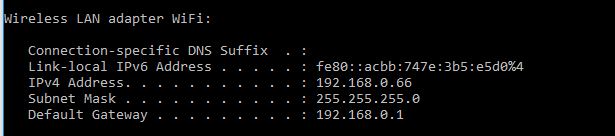
Setting printer tahap 1:
- Hubungkan printer dengan laptop menggunakan kabel LAN
- Ke menu Control Panel > Network and Internet > Network Connections
- Klik kanan Ethernet lalu klik properties 4.Klik 2x Internet Protocol Version 4 (TCP/IPv4)
- Pastikan isi dibawah use the following ip address adl sbb:
IP address: 192.168.192.1
Subnet mask: 255.255.255.0
Default gateway: 192.168.192.168
- Buka browser dan ketikkan url 192.168.192.168 (sesuai default gateway)
- Klik IPv4 Address
- Isikan kolom default gateway pada halaman itu dengan IP router
(contoh: 192.168.0.1)
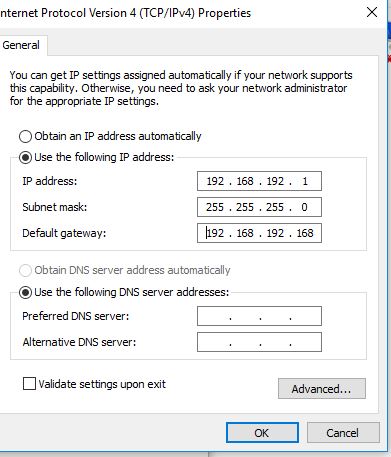
- Isikan kolom IP address dengan address 192.168.0.xxx . Dimana xxx diisi dengan angka apa saja kecuali 1. Kalau bisa diisi mulai dari 200-253.
Contoh (192.168.0.200). IP ini adalah IP printer anda. - Klik Send
Setting Printer tahap 2 Setelah melakukan setting ip printer di desktop kini anda bisa menghubungkannya dengan router
- Hubungkan printer dengan router menggunakan kabel LAN
- Hubungkan HP dengan Wifi router
- Buka aplikasi Kasir Pintar, dan kunjungi halaman pengaturan printer.
- Pilih printer EPSON , Masukkan tipe dan region nya
- Untuk TCP IP, masukkan IP printer (yang sudah di set di laptop)
- Klik simpan & Test
Koneksi Printer Ethernet (Non EPSON)
Setting printer tahap 1:
- Hubungkan printer dengan laptop menggunakan kabel LAN
- Cetak IP printer anda . anda bisa melihat ip printer dari struk yang dicetak printer. Setiap printer memiliki tata cara cetak ip printer yang berbeda2. Silahkan lihat di manual book printer masing-masing.
Ke menu Control Panel > Network and Internet > Network Connections
- Klik kanan Ethernet lalu klik properties 4.Klik 2x Internet Protocol Version 4 (TCP/IPv4)
- Pastikan isi dibawah use the following ip address adl sbb:
– IP address: (isikan dengan Gateway yang tercetak pada struk)
– Subnet mask: (isikan dengan Netmask yang tercetak pada struk)
– Default gateway: (isikan dengan IP address yang tercetak pada struk)
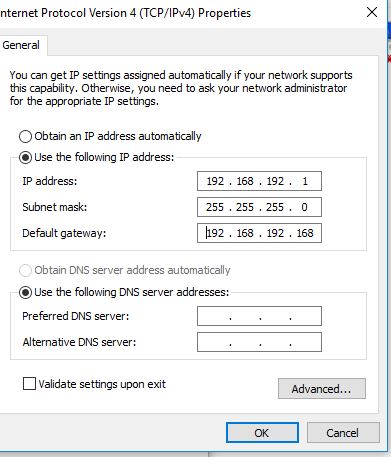
- Buka browser, ketikkan IP address yang tercetak pada struk lalu klik configure interface
- Pilih Fixed Address, lalu Isikan kolom default gateway pada halaman itu dengan IP router (contoh: 192.168.0.1)
- Isikan kolom IP address dengan address 192.168.0.xxx . Dimana xxx diisi dengan angka apa saja kecuali 1. Kalau bisa diisi mulai dari 200-253.
Contoh (192.168.0.200). IP ini adalah IP printer anda.
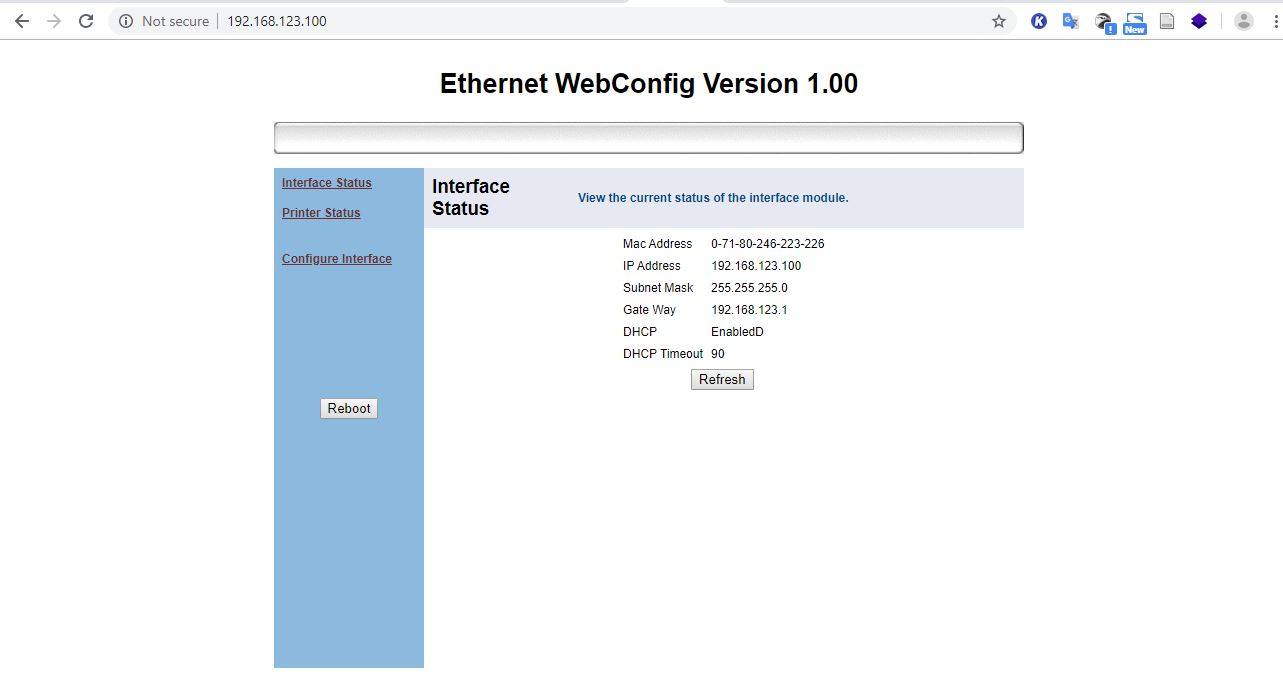
- Klik save dan Reboot Setting Printer tahap 2 Setelah melakukan setting ip printer di desktop kini anda bisa menghubungkannya dengan router
- Hubungkan printer dengan router menggunakan kabel LAN
- Cetak IP printer anda . anda bisa melihat ip printer dari struk yang dicetak printer. Setiap printer memiliki tata cara cetak ip printer yang berbeda2. Silahkan lihat di manual book printer masing-masing.
- Hubungkan HP dengan Wifi router
- Buka aplikasi Kasir Pintar, dan kunjungi halaman pengaturan printer.
- Pilih printer EPSON , Masukkan tipe dan region nya
- Untuk TCP IP, masukkan IP printer (yang sudah di set di laptop)
- Klik simpan & Test
Selamat Mencoba!
Apakah artikel ini cukup membantu?
Apakah anda merasa terbantu dengan artikel ini atau ingin memberi masukan? Silahkan klik tombol dibawah. Masukan anda sangat berharga